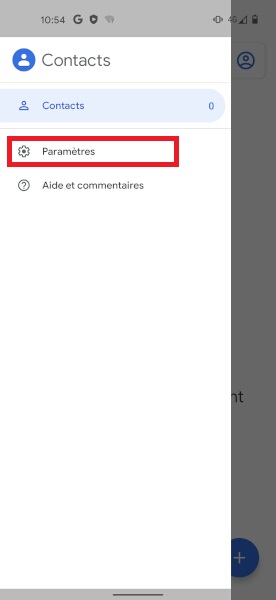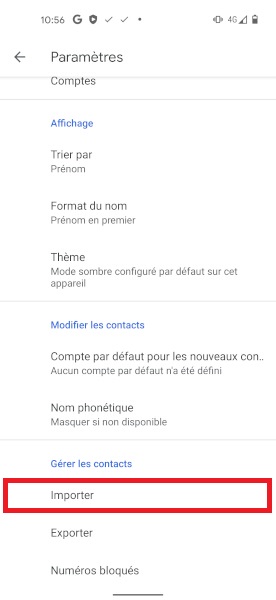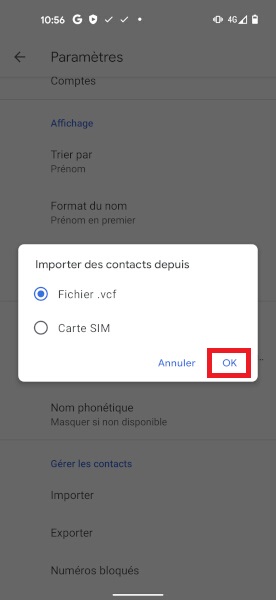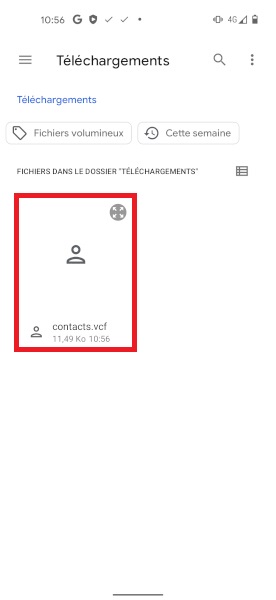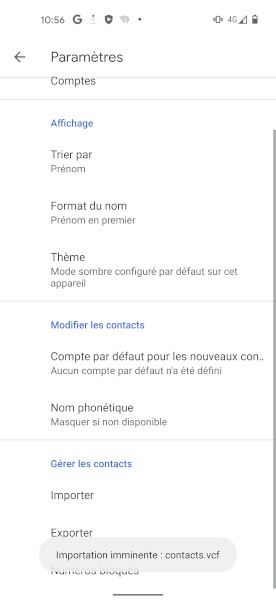Copier ses contacts : Google Pixel 4a
Vous changez de téléphone ? Vous souhaitez transférer, copier, importer les contacts de votre Google Pixel 4a avec la version android 11 ? Comment importer et exporter ses contacts au format fichier VCF ?
Nous vous assistons avec un pas à pas disponible sur cette page.
Comment copier ses contacts de son Google Pixel 4a ?
Comment copier les contacts du téléphone vers la mémoire du téléphone.
- Faites glisser écran vers le haut.
- Appuyez sur l’icône contacts.
- Sélectionnez les trois traits, puis paramètres.
- Ensuite, le menu importer.
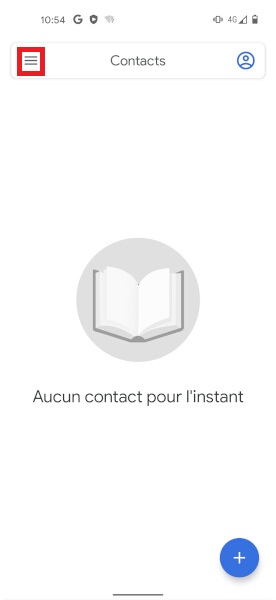
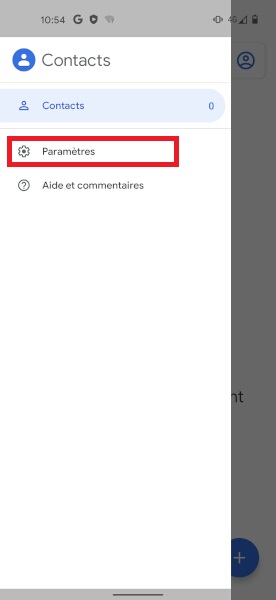
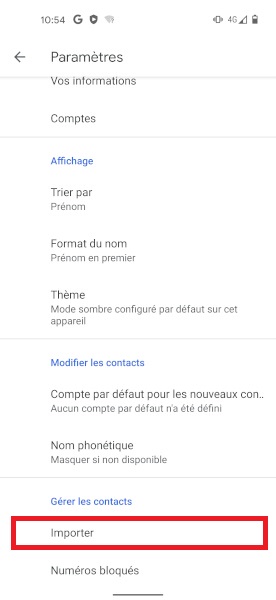
Importer contacts de la SIM vers le téléphone.
- Sélectionnez le bouton carte SIM, puis OK.
- Cochez tout, puis validez en haut à droite.
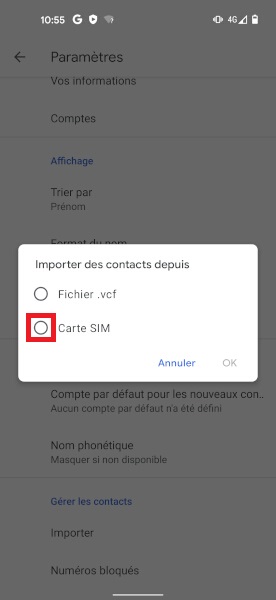
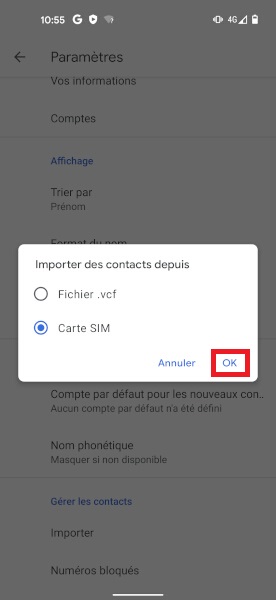
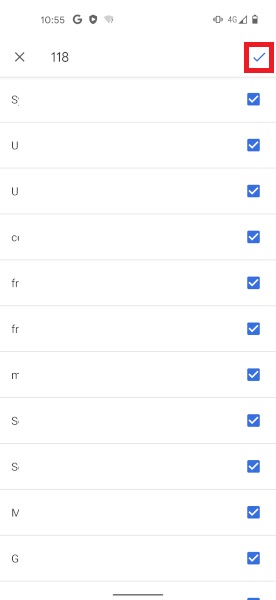
Importer / exporter ses contacts au format VCF ?
Pour sauvegarder et restaurer vos contacts ou transférer sur un autre smartphone vous avez la possibilité de créer un fichier VCF.
- Faites glisser écran vers le haut.
- Appuyez sur l’icône contacts, puis les 3 traits.
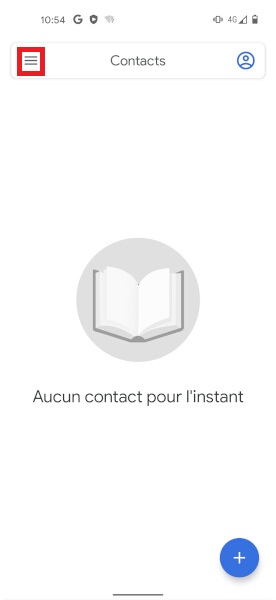
Exporter contacts au format fichier.vcf.
- Sélectionnez le menu paramètres, puis le menu exporter.
- Ensuite, appuyez sur enregistrer.
- Attention : le fichier de sauvegarde VCF sera enregistrer sur votre mémoire interne.
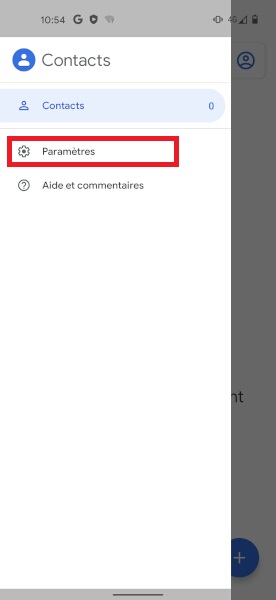

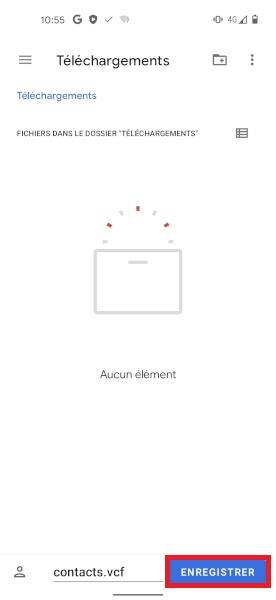
Importer contacts au format fichier.vcf.
- Sélectionnez le menu paramètres, puis le menu importer.
- Ensuite, le fichier VCF, puis OK.
- Sélectionnez votre fichier VCF dans la mémoire interne.
- Les contacts seront restauré.